인스타그램은 이번 달 모든 사용자에게 이중 인증을 제공한다고 발표했습니다. 이 프로그램은 이전에 소수의 사용자를 선택하도록 출시되었지만 이제는 모든 Instagram 사용자가 사용할 수 있게 되었습니다.
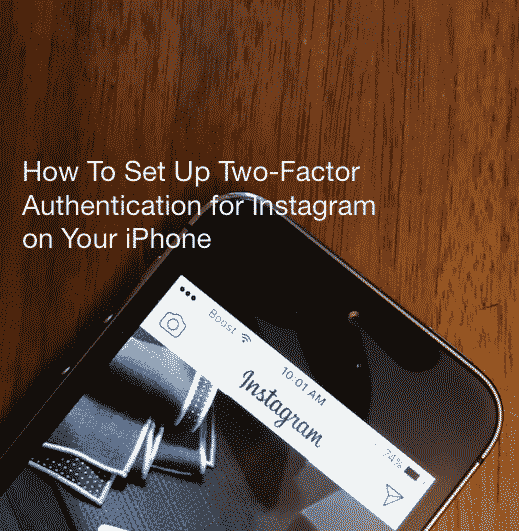
인스타그램의 오너인 페이스북은 이미 오래전부터 2FA 인증을 해왔지만 인스타그램에 도입하는 속도가 더뎠다.
이것은 설정하기 쉽고 시간이 몇 분 이상 걸리지 않습니다.
이중 인증으로 업데이트해야 하는 이유는 무엇입니까?
비밀번호를 설정할 때마다 언젠가는 잊어버리거나 잃어버릴 가능성이 있습니다. 그렇기 때문에 많은 사람들이 적어서 기억하고 해커에게 노출시킵니다.
2FA는 모든 거래 또는 로그인 시도에 대해 고유한 OTP(일회성 비밀번호)를 제공하여 이 문제를 효과적으로 처리합니다. 2단계 인증을 사용하면 두 번째 요소(OTP)가 강력한 방어선을 보장하므로 첫 번째 요소(비밀번호)에 대해 덜 신경쓰게 됩니다.
이 추가 보호 계층은 일반 Instagram 사용자인 경우 그만한 가치가 있습니다.
iPhone에서 Instagram 이중 인증을 설정하는 방법
1 단계 iPhone Instagram 앱에서 오른쪽 상단의 '...' / "원"을 탭한 다음 계정 섹션에서 이중 인증을 선택합니다.
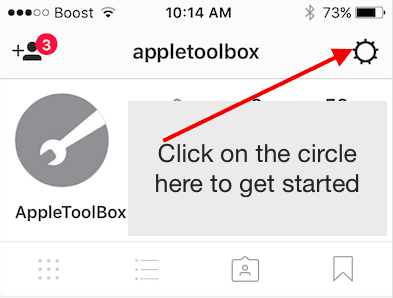
2 단계 계정에 설정하지 않은 경우 '필수 보안 코드 옵션'을 ON으로 설정하고 전화 번호를 확인하십시오.
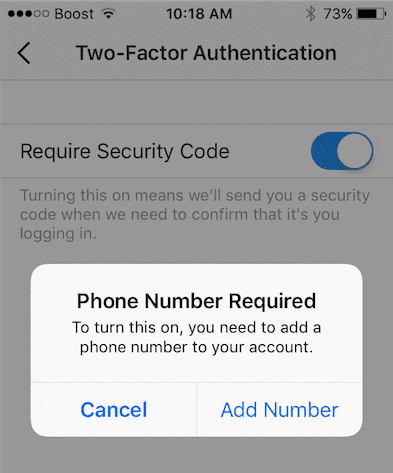
단계 – 3 6자리 코드가 포함된 Instagram 문자 메시지를 기다리세요. 앱 화면에 6자리 보안 코드를 입력하고 확인을 선택합니다.
단계 – 4 일련의 백업 코드를 스크린샷하는 옵션이 표시되면 이를 수행하고 저장하십시오. 이 5개의 백업 코드는 전화 서비스 없이 앱에 액세스하려고 할 때 유용합니다.
개인 피드 또는 다이렉트 메시지를 통해 Instagram에서 민감한 이미지를 저장하고 공유하는 경우 앱에 대한 2단계 인증을 설정하는 것이 중요합니다.
여러분 중 일부는 iPhone의 암호 관리자로 1password를 사용하고 있을 수 있습니다. 이 경우 이중 인증도 기억하도록 구성할 수 있습니다.
이것을 확인하십시오 1비밀번호 지원 기사 이중 인증이 필요한 웹 사이트에서 1개의 비밀번호를 사용하는 방법을 보여줍니다.
작성 당시 Instagram과 통합하기 위한 1password 기능을 테스트하지 않았습니다.
이 빠른 팁이 도움이 되었기를 바라며 Instagram 계정에 보안을 추가할 수 있기를 바랍니다.

Apple에 A/UX가 일찍 도착했을 때부터 기술에 집착한 Sudz(SK)는 AppleToolBox의 편집 방향을 책임지고 있습니다. 그는 캘리포니아 로스앤젤레스에 기반을 두고 있습니다.
Sudz는 수년에 걸쳐 수십 개의 OS X 및 macOS 개발을 검토하여 macOS의 모든 것을 다루는 것을 전문으로 합니다.
전생에 Sudz는 포춘 100대 기업의 기술 및 비즈니스 혁신 열망을 도왔습니다.